Jak změnit pozadí obrazovky přihlášení v systému Windows 10

Snadno můžete nastavit jakýkoli obrázek, který se vám líbí, jako pozadí přihlašovací obrazovky v systému Windows 10. To bylo komplikované při počátečním vydání Windows 10, ale společnost Microsoft udělala jednoduchou funkci Anniversary Update.
Přejít na Nastavení> Personalizace> Uzamknout obrazovku a aktivovat zde možnost "Zobrazit zámek obrazovky zámku na přihlašovací obrazovce"
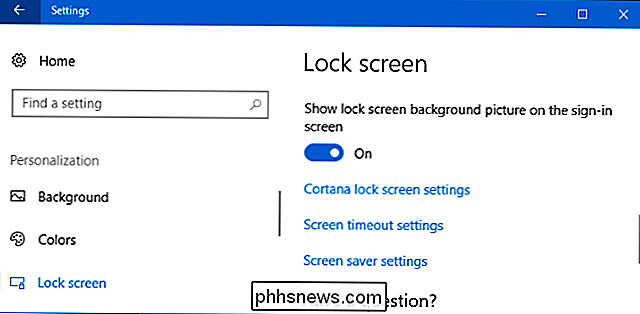
Můžete nakonfigurovat přihlášení na pozadí obrazovky, kterou chcete, na stránce Nastavení zámku. Vyberte "Okno světla pro Windows" pro automatickou změnu výběru obrázků od společnosti Microsoft nebo vyberte "Picture" nebo "Slideshow" pro výběr vlastního přednostního obrázku na pozadí.
Zde zvolený obrázek se objeví jak pozadí zámku, -v pozadí obrazovky.
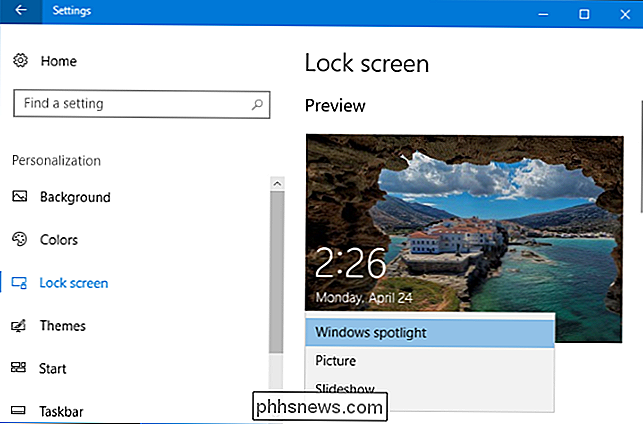
Chcete-li namísto obrázku na pozadí použít raději plochou barvu, deaktivujte na obrazovce přihlášení obrazovku "Zobrazit pozadí zámku obrazovky". Přejděte do nabídky Nastavení> Personalizace> Barvy. Zde zvolená barva bude použita pro pozadí přihlašovací obrazovky, stejně jako další prvky na pracovní ploše systému Windows.
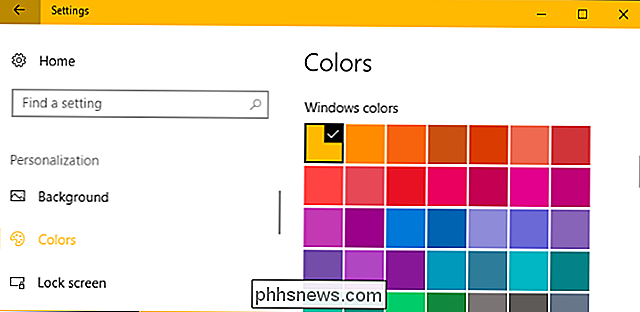

10 Užitečné příkazy systému Windows, které byste měli vědět
Existují některé věci, které můžete provést pouze z příkazového řádku - dokonce i v systému Windows. Některé z těchto nástrojů nemají grafické ekvivalenty, zatímco jiné jsou prostě rychlejší než jejich grafické rozhraní. Pokud používáte PowerShell přes příkazový řádek, měli byste si všimnout, že všechny příkazy, které pokrýváme tento článek funguje stejně v každém nástroji.

Jaký je rozdíl mezi 2,4 a 5-Ghz Wi-Fi (a co bych měl použít)?
Pokud se díváte na nahrazení starého směrovače - modem / směrovač - můžete se setkat s termíny jako "duální pásmo", které odkazují na směrovač, který používá Wi-Fi v pásmu 2,4 GHz a 5 GHz. Zvědavá na to, co tato čísla znamenají? No, neváhejte se víc. Jaký je skutečný rozdíl mezi 2,4 GHz a 5 GHz? Tato čísla se vztahují k dvěma různým "pásmům", které vaše Wi-Fi může používat pro svůj signál.



